Cách gọi video nhóm trên Zalo chỉ với vài bước thực hiện
Bạn có biết cách gọi video nhóm trên Zalo chưa? Đây là một tính năng mới và độc đáo, giúp bạn gọi video cùng lúc với nhiều người khác nhau, không giới hạn số lượng và thời gian. Bạn có thể gọi video nhóm với gia đình, bạn bè và đồng nghiệp một cách dễ dàng và tiện lợi. Trong bài viết này, Thành Trung Mobile sẽ hướng dẫn bạn cách cài đặt và sử dụng cách gọi video nhóm trên ứng dụng Zalo bằng điện thoại. Hãy cùng theo dõi nhé!
Mục lục
Tại sao nên gọi zalo chat video bằng điện thoại
Có một số lý do quan trọng để gọi video nhóm trên Zalo bằng điện thoại. Dưới đây là một số lợi ích của việc sử dụng điện thoại cho cuộc gọi video nhóm trên Zalo:
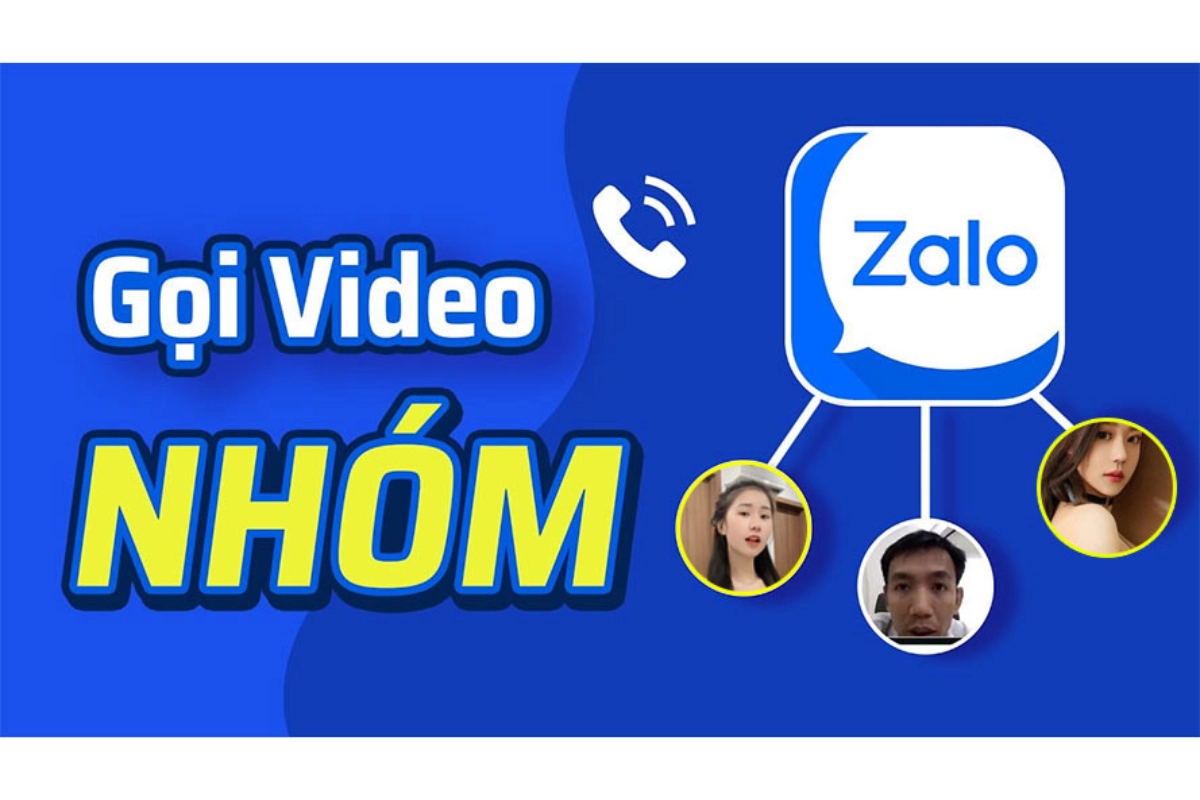
- Tiện lợi và di động: Sử dụng điện thoại cho cuộc gọi video nhóm trên Zalo cho phép bạn linh hoạt và di chuyển mà không bị ràng buộc bởi máy tính hoặc thiết bị cố định. Bạn có thể gọi từ bất kỳ đâu, bất kỳ lúc nào, chỉ cần có kết nối mạng và điện thoại di động.
- Đa dạng tính năng: Tương tự như ứng dụng whatsapp, Zalo trên điện thoại di động cung cấp nhiều tính năng phong phú cho cuộc gọi video nhóm, bao gồm chia sẻ màn hình, gửi tin nhắn, gọi thoại, và thậm chí gửi các tệp tin, hình ảnh và video trong quá trình cuộc gọi.
- Dễ dàng kết nối với người khác: Với điện thoại di động, bạn có thể dễ dàng kết nối với người khác thông qua danh bạ điện thoại hoặc việc tìm kiếm người dùng trên Zalo. Điều này giúp bạn nhanh chóng thiết lập cuộc gọi video nhóm với gia đình, bạn bè và đồng nghiệp.
- Linh hoạt và đa nền tảng: Zalo là một ứng dụng đa nền tảng, có sẵn trên nhiều hệ điều hành di động như Android và iOS. Điều này cho phép bạn kết nối và tham gia cuộc gọi video nhóm dễ dàng với người dùng sử dụng các thiết bị khác nhau.
- Tiết kiệm chi phí: Cuộc gọi video nhóm trên Zalo qua điện thoại di động sử dụng kết nối mạng dữ liệu hoặc Wi-Fi, giúp bạn tiết kiệm chi phí so với việc sử dụng dịch vụ gọi điện thoại truyền thống hoặc hệ thống gọi video trên máy tính.
Với những lợi ích trên, việc gọi video nhóm trên Zalo bằng điện thoại là một sự lựa chọn thuận tiện và linh hoạt để kết nối và trò chuyện với nhóm của bạn từ bất kỳ đâu.
Cách gọi Video nhóm trên Zalo bằng điện thoại hệ điều hành IOS, Android
Cách cài đặt gọi video nhóm trên zalo bằng điện thoại iPhone cũng giống như cách gọi trên hệ điều hành Android. Tại bài viết này, chúng tôi xin hướng dẫn các bạn cách gọi zalo nhóm trên điện thoại Android và iPhone thì bạn hãy làm tương tự nhé.
Cách 1
Bước 1: Trên màn hình điện thoại, mở ứng dụng Zalo. Nếu chưa đăng nhập, hãy tiến hành đăng nhập vào ứng dụng.
Nếu bạn chưa biết cách đăng nhập Zalo mà không cần phải nhớ tên đăng nhập (số điện thoại) và mật khẩu tài khoản của bạn. Bạn có thể tham khảo cách đăng nhập Zalo bằng mã QR trên điện thoại tại đây.
Bước 2: Tại góc phía trên của màn hình, bạn hãy Click vào biểu tượng dấu +
Bước 3: Chọn Tạo cuộc gọi nhóm
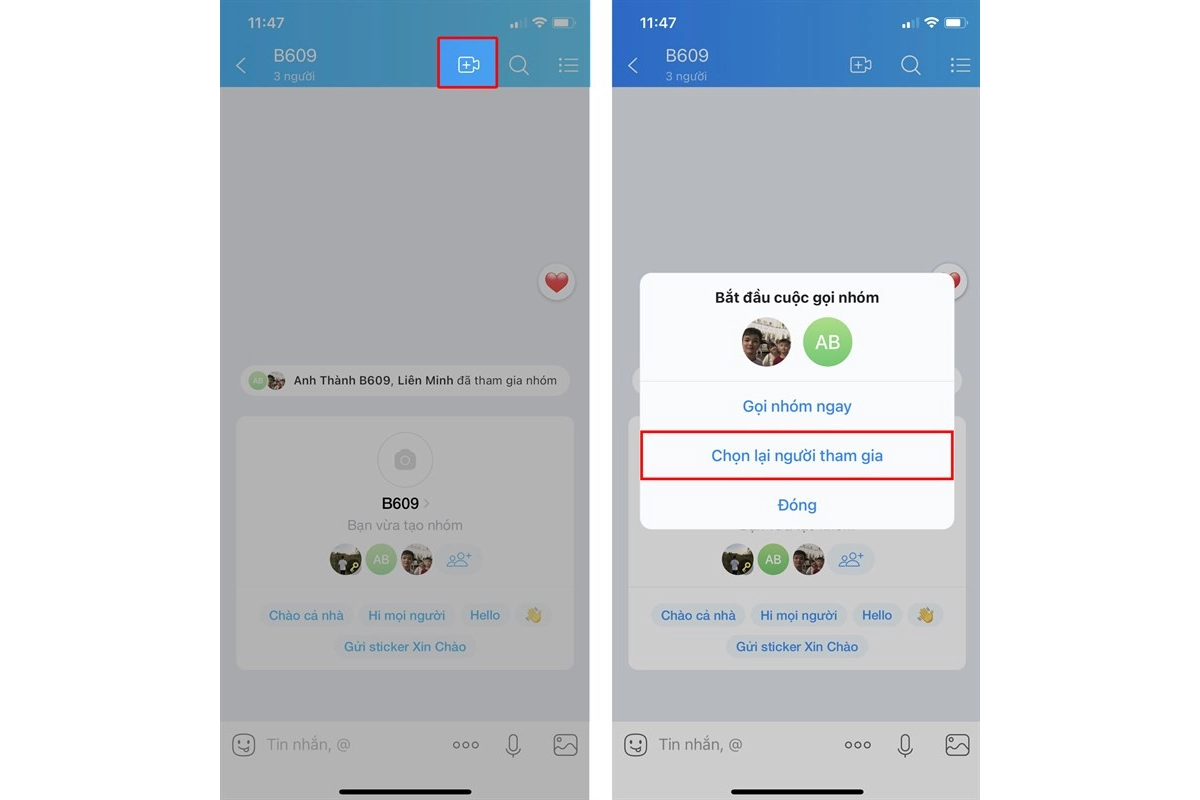
Bước 4: Tích xanh chọn những người tham gia cuộc gọi => Nhấn bắt đầu gọi nhóm
Bước 5: Thực hiện cuộc gọi nhóm
Cách 2
Bước 1: Mở ứng dụng Zalo=> Chọn dấu+ ở góc phải màn hình
Bước 2: Chọn vào Tạo Nhóm
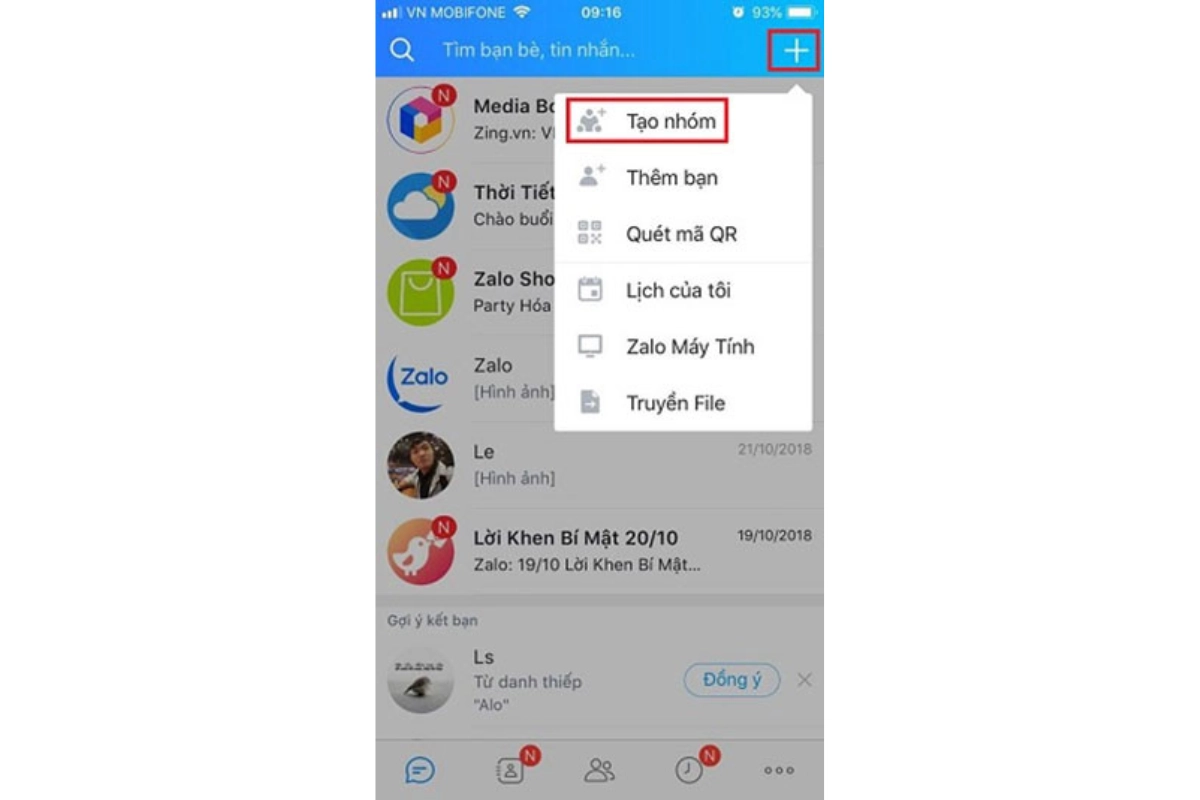
Bước 3: Tích xanh chọn những người tạo nhóm để tham gia cuộc gọi => Nhấn nút mũi tên
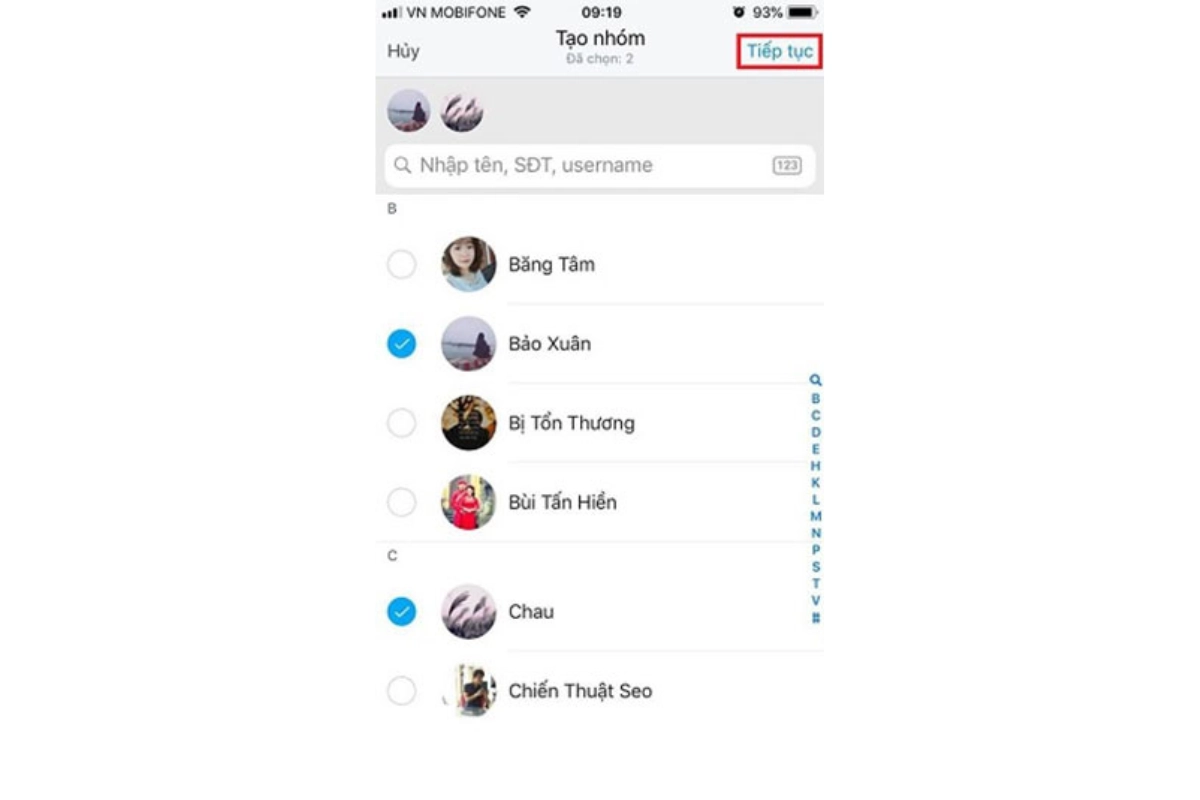
Bước 4: Chọn biểu tượng gọi Call video
Bước 5: Chọn người tham gia => Nhấn Bắt đầu cuộc gọi
Vì sao zalo không gọi nhóm được?
Cách gọi Video nhóm trên Zalo bị lỗi do đâu?
Một số nguyên nhân có thể gây ra lỗi Zalo không gọi nhóm được là:
- Kết nối mạng Internet bị gián đoạn, thiếu ổn định.
- Zalo chưa được cấp quyền truy cập vào microphone hoặc camera trên điện thoại.
- Ứng dụng Zalo bị lỗi hoặc chưa cập nhật phiên bản mới nhất.
- Tài khoản Zalo của bạn bị chặn bởi tài khoản Zalo nhận cuộc gọi nên không thể thực hiện được cuộc gọi
Cách khắc phục
Một số cách để khắc phục lỗi Zalo không gọi nhóm được là:
- Kiểm tra và cải thiện kết nối mạng Internet của điện thoại
- Kiểm tra và cho phép Zalo truy cập vào microphone và camera trên điện thoại.
- Cập nhật ứng dụng Zalo lên phiên bản mới nhất. Gỡ cài đặt và cài lại ứng dụng Zalo.
- Khởi động lại điện thoại.
- Xóa hết dữ liệu và bộ nhớ đệm của ứng dụng Zalo.
- Kiểm tra xem tài khoản Zalo của bạn có bị chặn bởi tài khoản Zalo nhận cuộc gọi hay không, nếu có thì hãy bỏ chặn
Lưu ý khi tạo nhóm gọi video trên zalo trên điện thoại
Khi bắt đầu cách gọi điện nhóm trên zalo điện thoại, có một số điều cần chuẩn bị để đảm bảo cuộc gọi diễn ra thuận lợi và không gặp trục trặc. Dưới đây là những điều cần lưu ý:
- Đảm bảo rằng bạn có kết nối mạng ổn định, có thể là Wi-Fi hoặc dữ liệu di động, để tránh gián đoạn trong cuộc gọi và lỗi kết nối.
- Trước khi gọi, hãy kiểm tra xem micro và loa trên điện thoại của bạn hoạt động bình thường. Điều này đảm bảo bạn có thể nghe rõ và được người khác nghe rõ trong cuộc trò chuyện.
- Hãy đảm bảo rằng điện thoại của bạn có đủ pin hoặc đã được sạc đầy trước khi bắt đầu cuộc gọi nhóm. Điều này tránh tình huống điện thoại hết pin giữa cuộc gọi quan trọng.
- Xác định trước danh sách các thành viên trong nhóm Zalo mà bạn muốn gọi. Điều này giúp bạn sắp xếp cuộc gọi một cách thuận tiện và không bỏ sót ai.
- Nếu có nội dung cần chia sẻ hoặc thảo luận trong cuộc gọi, hãy chuẩn bị trước để tiết kiệm thời gian và tránh lạc đề.
- Người tạo cuộc trò chuyện phải thực hiện trên điện thoại hoặc máy tính
- Các thành viên tham gia không cần đăng nhập tài khoản trên máy tính mà chỉ cần trên điện thoại.
- Bằng cách chuẩn bị kỹ càng và đảm bảo các yếu tố trên, bạn sẽ có một trải nghiệm gọi nhóm Zalo trên điện thoại tốt hơn và hiệu quả hơn.
Vậy là bạn đã biết cách gọi video nhóm trên Zalo rồi đấy. Đây là một tính năng tuyệt vời để bạn giữ liên lạc và chia sẻ cảm xúc với những người thân yêu của mình. Thành Trung Mobile mong rằng bài viết này sẽ giúp bạn có những trải nghiệm thú vị và bổ ích với video nhóm trên Zalo. Bạn có thể chia sẻ với chúng tôi những câu chuyện hay hoặc những khó khăn mà bạn gặp phải khi làm theo hướng dẫn bài viết cách gọi video nhóm trên Zalo không? Hãy để lại bình luận của bạn ở phần dưới nhé!



















